笔记本显示屏的保养
液晶显示屏的保养与维护
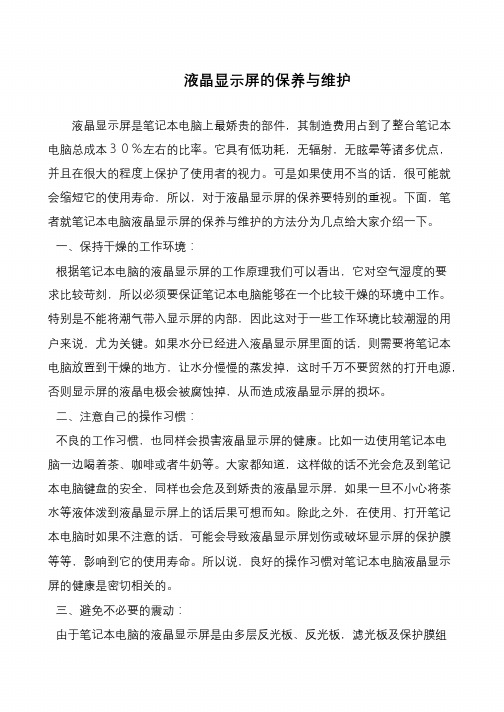
液晶显示屏的保养与维护
液晶显示屏是笔记本电脑上最娇贵的部件,其制造费用占到了整台笔记本电脑总成本30%左右的比率。
它具有低功耗,无辐射,无眩晕等诸多优点,并且在很大的程度上保护了使用者的视力。
可是如果使用不当的话,很可能就会缩短它的使用寿命,所以,对于液晶显示屏的保养要特别的重视。
下面,笔者就笔记本电脑液晶显示屏的保养与维护的方法分为几点给大家介绍一下。
一、保持干燥的工作环境:
根据笔记本电脑的液晶显示屏的工作原理我们可以看出,它对空气湿度的要求比较苛刻,所以必须要保证笔记本电脑能够在一个比较干燥的环境中工作。
特别是不能将潮气带入显示屏的内部,因此这对于一些工作环境比较潮湿的用户来说,尤为关键。
如果水分已经进入液晶显示屏里面的话,则需要将笔记本电脑放置到干燥的地方,让水分慢慢的蒸发掉,这时千万不要贸然的打开电源,否则显示屏的液晶电极会被腐蚀掉,从而造成液晶显示屏的损坏。
二、注意自己的操作习惯:
不良的工作习惯,也同样会损害液晶显示屏的健康。
比如一边使用笔记本电脑一边喝着茶、咖啡或者牛奶等。
大家都知道,这样做的话不光会危及到笔记本电脑键盘的安全,同样也会危及到娇贵的液晶显示屏,如果一旦不小心将茶水等液体泼到液晶显示屏上的话后果可想而知。
除此之外,在使用、打开笔记本电脑时如果不注意的话,可能会导致液晶显示屏划伤或破坏显示屏的保护膜等等,影响到它的使用寿命。
所以说,良好的操作习惯对笔记本电脑液晶显示屏的健康是密切相关的。
三、避免不必要的震动:
由于笔记本电脑的液晶显示屏是由多层反光板、反光板,滤光板及保护膜组。
显示器的日常保养方法
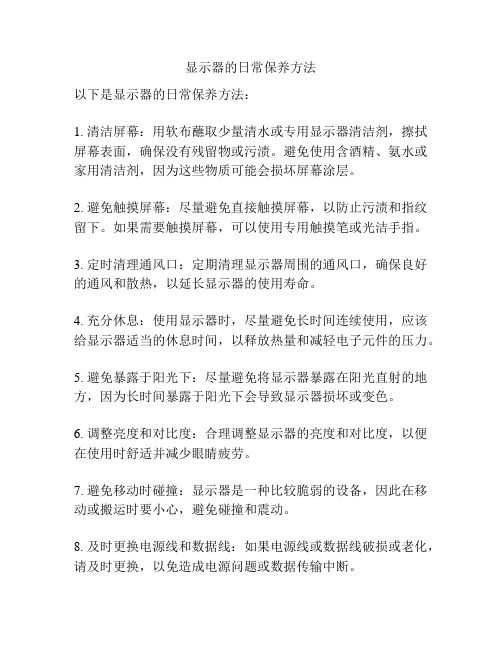
显示器的日常保养方法
以下是显示器的日常保养方法:
1. 清洁屏幕:用软布蘸取少量清水或专用显示器清洁剂,擦拭屏幕表面,确保没有残留物或污渍。
避免使用含酒精、氨水或家用清洁剂,因为这些物质可能会损坏屏幕涂层。
2. 避免触摸屏幕:尽量避免直接触摸屏幕,以防止污渍和指纹留下。
如果需要触摸屏幕,可以使用专用触摸笔或光洁手指。
3. 定时清理通风口:定期清理显示器周围的通风口,确保良好的通风和散热,以延长显示器的使用寿命。
4. 充分休息:使用显示器时,尽量避免长时间连续使用,应该给显示器适当的休息时间,以释放热量和减轻电子元件的压力。
5. 避免暴露于阳光下:尽量避免将显示器暴露在阳光直射的地方,因为长时间暴露于阳光下会导致显示器损坏或变色。
6. 调整亮度和对比度:合理调整显示器的亮度和对比度,以便在使用时舒适并减少眼睛疲劳。
7. 避免移动时碰撞:显示器是一种比较脆弱的设备,因此在移动或搬运时要小心,避免碰撞和震动。
8. 及时更换电源线和数据线:如果电源线或数据线破损或老化,请及时更换,以免造成电源问题或数据传输中断。
9. 定期检查并更新驱动程序:定期检查并更新显示器的驱动程序,以确保其正常工作并获得最佳性能。
请注意,以上的方法仅供参考,并不能保证完全避免显示器的问题。
如果您的显示器出现故障或其他问题,建议咨询专业技术人员进行维修。
显示器的日常保养方法
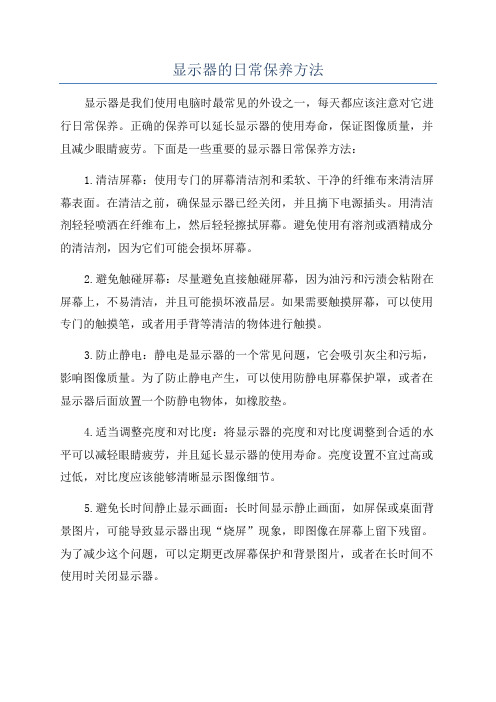
显示器的日常保养方法显示器是我们使用电脑时最常见的外设之一,每天都应该注意对它进行日常保养。
正确的保养可以延长显示器的使用寿命,保证图像质量,并且减少眼睛疲劳。
下面是一些重要的显示器日常保养方法:1.清洁屏幕:使用专门的屏幕清洁剂和柔软、干净的纤维布来清洁屏幕表面。
在清洁之前,确保显示器已经关闭,并且摘下电源插头。
用清洁剂轻轻喷洒在纤维布上,然后轻轻擦拭屏幕。
避免使用有溶剂或酒精成分的清洁剂,因为它们可能会损坏屏幕。
2.避免触碰屏幕:尽量避免直接触碰屏幕,因为油污和污渍会粘附在屏幕上,不易清洁,并且可能损坏液晶层。
如果需要触摸屏幕,可以使用专门的触摸笔,或者用手背等清洁的物体进行触摸。
3.防止静电:静电是显示器的一个常见问题,它会吸引灰尘和污垢,影响图像质量。
为了防止静电产生,可以使用防静电屏幕保护罩,或者在显示器后面放置一个防静电物体,如橡胶垫。
4.适当调整亮度和对比度:将显示器的亮度和对比度调整到合适的水平可以减轻眼睛疲劳,并且延长显示器的使用寿命。
亮度设置不宜过高或过低,对比度应该能够清晰显示图像细节。
5.避免长时间静止显示画面:长时间显示静止画面,如屏保或桌面背景图片,可能导致显示器出现“烧屏”现象,即图像在屏幕上留下残留。
为了减少这个问题,可以定期更改屏幕保护和背景图片,或者在长时间不使用时关闭显示器。
6.防止过热:显示器过热可能会导致损坏或缩短寿命。
要防止过热,首先要确保显示器的通风口畅通无阻,并且没有障碍物堵塞。
其次,尽量避免将显示器直接放置在阳光直射的地方,或者靠近热源物体。
7.注意正确连接和使用:正确连接显示器到电脑,确保接头良好,避免松脱或者接触不良。
在插拔接头时要轻拿轻放,避免过度施加力量。
此外,避免频繁开关显示器,因为频繁的开关可能损坏电源按钮。
8.定期检查并更新驱动程序:显示器的性能和图像质量可能会受到驱动程序的影响。
定期检查系统中的显示器驱动程序,并在需要时更新到最新版本。
笔记本电脑显示屏保养三法

龙源期刊网 笔记本电脑显示屏保养三法作者:李东光来源:《电子世界》2005年第10期1.贴护膜笔记本电脑刚买来的时候,LCD屏的表面一般都贴有一层护膜,如果厂家贴得很好,几乎没有气泡,透明度也很高的情况下,强烈建议用户不要揭下这层膜(这对以后的使用几乎没有任何影响)。
如果已经揭下了护膜,从一般的美工店里买一些装裱画用的冷裱纸(很便宜,几元一大卷),然后把它裁成和LCD屏一样的尺寸,仔细地贴在LCD屏的表面。
贴的时候也有窍门,为了防止产生气泡,应将冷裱纸的中间和LCD屏的中间紧密地贴紧,然后找一块非常柔软的布或镜头纸,从这个接触点开始由内向外不停地划圆,并保证屏和纸之间贴紧(不可以太用力哦),这样就可以将冷裱纸完美地贴在屏上。
有了这样一层膜,你再也不要为不注意划伤表面而担心了,也不必再去花钱买专用的LCD清洁剂,脏了的话就再换一张呗。
2.降低亮度常休眠在不影响使用的情况下,尽量把LCD屏的亮度调低一些,这样既可以保护视力,也可以增加LCD背景灯管的寿命,在使用电池的时候,还可以为你大大地节约电力哦!另外常时间地使用本本时,一定要让LCD屏隔2~3个小时休眠关闭2~3分钟,这样可以激活并保护屏内的液晶,避免出现“黄屏”及“暗屏”现象,这和CRT显示器的屏幕保护是一样重要的。
3.调节属性求满意总有人抱怨用笔记本电脑的LCD屏看DVD及图片色彩不够饱满艳丽,我想这除了LCD 固有的缺点外,一个容易被人忽视的显卡属性设置也许是主要原因,这就是overlay属性,大多数厂商的显卡属性中叫“视频覆盖”。
其中有四项调节,即对比度、亮度、饱和度、色调。
刚买来的机器采用的都是默认值,一般来说,将对比度、饱和度、亮度分别调高10%左右就能得到令人满意的视觉效果,色调轻易不要调整。
显示器的日常保养方法
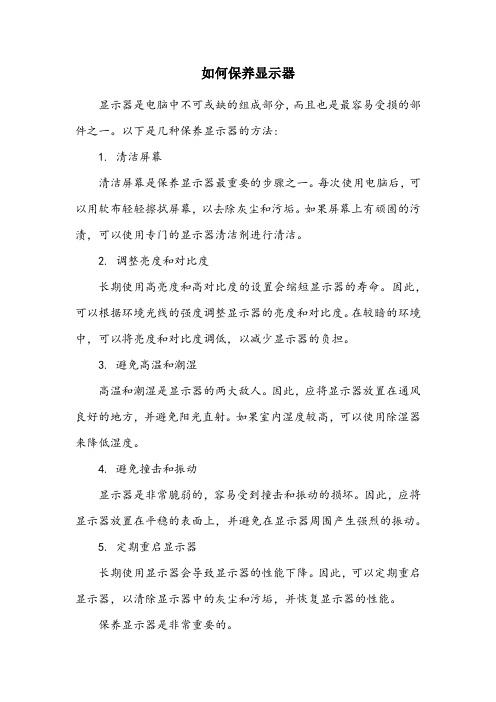
如何保养显示器
显示器是电脑中不可或缺的组成部分,而且也是最容易受损的部件之一。
以下是几种保养显示器的方法:
1. 清洁屏幕
清洁屏幕是保养显示器最重要的步骤之一。
每次使用电脑后,可以用软布轻轻擦拭屏幕,以去除灰尘和污垢。
如果屏幕上有顽固的污渍,可以使用专门的显示器清洁剂进行清洁。
2. 调整亮度和对比度
长期使用高亮度和高对比度的设置会缩短显示器的寿命。
因此,可以根据环境光线的强度调整显示器的亮度和对比度。
在较暗的环境中,可以将亮度和对比度调低,以减少显示器的负担。
3. 避免高温和潮湿
高温和潮湿是显示器的两大敌人。
因此,应将显示器放置在通风良好的地方,并避免阳光直射。
如果室内湿度较高,可以使用除湿器来降低湿度。
4. 避免撞击和振动
显示器是非常脆弱的,容易受到撞击和振动的损坏。
因此,应将显示器放置在平稳的表面上,并避免在显示器周围产生强烈的振动。
5. 定期重启显示器
长期使用显示器会导致显示器的性能下降。
因此,可以定期重启显示器,以清除显示器中的灰尘和污垢,并恢复显示器的性能。
保养显示器是非常重要的。
笔记本屏幕维护

笔记本屏幕维护屏幕维护问题一:要避免LCD屏幕工作超负荷使用LCD屏幕要尤其注意其工作时间。
当连续满负荷工作96小时以上,它就会迅速老化,严重时,甚至会烧坏,造成使用者受到巨大的经济损失。
这是因为LCD屏幕的象素点是有液晶体构成,长时间工作,很容易使某些像素点(Pixel Dot)过热,一旦超过极限会导致永久性损坏。
这就形成了常说的"坏点"(某些媒体称为"黑点")。
所以,如果用户不得不长时间工作时,也一定要让屏幕得到间歇性的休息,不能长时间地显示同一内容。
而当屏幕处于等待工作状态时,就要降低亮度。
使用屏幕保护程序是很好的习惯,这举手之劳不仅可以延缓液晶屏老化,延长其使用寿命,而且可以避免发生硬件损坏。
问题二:遇到问题不可自行拆卸LCD屏幕对于LCD屏幕,由于它的构造非常精密娇气,所以无论使用者的屏幕是出现什么问题,都千万不要自行拆卸LCD屏幕。
如果您怀疑您的LCD屏幕工作不正常,应该找厂商派专业的工作人眼帮助解决问题。
LCD背景照明组件中的变压器在关机一定时间后依然可能带有1000V高压(尽管是微电流的),而非专业人员如果处理不好可能造成组件新的故障,严重时还可能导致屏幕永久性的不能工作--这实在的因小失大的不智之举。
问题三:使用LCD显示要注意防压防震LCD显示屏幕十分脆弱娇贵,抗撞击能力远远不及CRT屏幕。
一旦受到强烈撞击,就很可能导致LCD中含有的很多精密玻璃元件和灵敏娇气的电气元件受到损坏。
所以一定要避免强烈的冲击的振荡。
除了防止强烈撞击,还要注意不要对LCD屏幕表面施加压力。
有些用户使用一段时间会发现屏幕上的坏点越来越多,其中很可能的原因就是使用者经常用手指指点屏幕某个的部位(哪怕是轻微的点击都可能产生局部坏点严重的可形成一片黑点),遇到这种情况,使用者自己是没有办法进行补救的。
所以养成良好的使用习惯非常重要,不要随便接触屏幕的屏幕。
问题四:让LCD屏幕回复青春的方法LCD屏幕中的照明灯是唯一自然消耗的零部件,经过了长时间的使用,就会老化,从而导致了屏幕屏幕变暗,亮度下降。
电脑显示器的清洁与保养方法
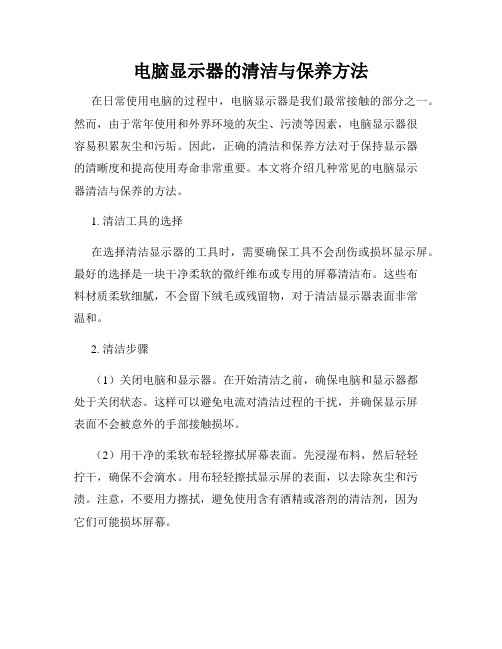
电脑显示器的清洁与保养方法在日常使用电脑的过程中,电脑显示器是我们最常接触的部分之一。
然而,由于常年使用和外界环境的灰尘、污渍等因素,电脑显示器很容易积累灰尘和污垢。
因此,正确的清洁和保养方法对于保持显示器的清晰度和提高使用寿命非常重要。
本文将介绍几种常见的电脑显示器清洁与保养的方法。
1. 清洁工具的选择在选择清洁显示器的工具时,需要确保工具不会刮伤或损坏显示屏。
最好的选择是一块干净柔软的微纤维布或专用的屏幕清洁布。
这些布料材质柔软细腻,不会留下绒毛或残留物,对于清洁显示器表面非常温和。
2. 清洁步骤(1)关闭电脑和显示器。
在开始清洁之前,确保电脑和显示器都处于关闭状态。
这样可以避免电流对清洁过程的干扰,并确保显示屏表面不会被意外的手部接触损坏。
(2)用干净的柔软布轻轻擦拭屏幕表面。
先浸湿布料,然后轻轻拧干,确保不会滴水。
用布轻轻擦拭显示屏的表面,以去除灰尘和污渍。
注意,不要用力擦拭,避免使用含有酒精或溶剂的清洁剂,因为它们可能损坏屏幕。
(3)清洁边框和底座。
同样使用微纤维布或柔软的布料,擦拭显示器边框和底座。
如果有顽固的污渍,可以在布上轻轻喷一些清洁剂,但不要直接喷在显示器上。
(4)清洁键盘和鼠标。
为了保持整体卫生,清洁显示器的同时,也要清洁键盘和鼠标。
可以使用清洁棉签或专用的键盘清洁喷雾来清洁键盘上的污渍和灰尘,用潮湿的布擦拭鼠标的表面。
3. 防尘和保养(1)避免长时间使用。
长时间使用显示屏容易导致过热和亮度衰减。
为了延长显示器的使用寿命,应该适当休息和定时关闭显示器。
(2)防止阳光直射。
长时间的阳光直射会加速显示屏的老化和退色。
因此,在使用显示器时,应该避免将其放在阳光直射的地方。
(3)定期除尘。
为了保持显示器的清洁,应该定期除尘。
使用柔软的刷子或吹风机的低风速来清除显示器背面和边框上的灰尘。
(4)定期校准和调整。
显示器的校准和调整可以提高显示画面的质量和减少眼部不适。
根据显示器的使用手册,定期对显示器进行校准和调整。
怎样保养笔记本电脑屏幕

怎样保养笔记本电脑屏幕怎样保养笔记本电脑屏幕春节刚过,朋友圈里已经亮起了开工的标语。
第一天上班,新年新气象,收拾工位不可避免。
当一切准备就绪,打开笔记本准备工作时,你是否发现笔记本“老了”,是否发现它更值得你呵护呢?也许你应该擦拭一下你的“老伙计”了。
而笔者今天要讲的就是如何保养你的笔记本屏幕。
大多数人都认为笔记本的屏幕不容易坏,只要不摔不砸,就会正常使用。
其实不然,电脑的屏幕经常擦拭还是很有必要的,很多灰尘就是因为长时间不清理,顺着屏幕的缝隙进入内部损坏内部元件,让出现短路花屏的可能性直线上升。
下面就是擦拭屏幕的注意事项。
力度适当,切勿过湿如果屏幕灰尘过于多,在擦拭中可以选择先用长毛刷进行去灰,然后再用眼镜布轻轻擦拭,这样效果会好很多。
如果直接用布按压擦拭很可能会刮伤屏幕而不自知。
屏幕灰尘不多的情况下可以直接用眼镜布擦拭,如果希望自己的屏幕够亮,可以用些酒精进行擦拭,也可以沾些清水擦拭,切勿沾过多的清水擦拭,按压时让水顺着边框处流进内部,那样就相当危险了。
避免日晒防止老化很多人摆放电脑时都喜欢放在窗户附近,这样可以有更好的通风效果,还有很多用户认为这样可以让辐射更快的离开屋子。
这样摆放固然有很多好处,但对于显示器而言,最致命的就在这里,离窗户近就很难避免日晒,日晒对于液晶面板的伤害是非常大的,会快速度让液晶面板老化。
特别是夏日阳光强烈对屏幕的损伤很大,当你关上电脑走人后,千万不要忘记你的“老伙计”还在饱受煎熬。
降低亮度延长寿命对电脑显示器的亮度在意的人其实并不多。
很多人一直到显示屏用坏都没有调整过亮度和对比度。
其实调节亮度还是很重要的,在适当的光线下调节不同的亮度对屏幕有很大好处,亮度过高会让屏幕自身过热,长时间使用会让寿命大大的减少,屏幕过亮对视力的伤害大家也肯定会懂吧!减少触摸避免硬接触相信大多数人认为屏幕不那么容易受伤,摸上几下也坏不了,确实,电脑的屏幕确实不那么容易损坏。
但很多人都喜欢用手去指点触屏幕,特别是现在会议中经常出现这样的现象。
- 1、下载文档前请自行甄别文档内容的完整性,平台不提供额外的编辑、内容补充、找答案等附加服务。
- 2、"仅部分预览"的文档,不可在线预览部分如存在完整性等问题,可反馈申请退款(可完整预览的文档不适用该条件!)。
- 3、如文档侵犯您的权益,请联系客服反馈,我们会尽快为您处理(人工客服工作时间:9:00-18:30)。
知道你的笔记本电脑中最贵重的部件是什么吗?也许大家都很清楚答案,那就是你的“面子”--液晶屏幕。
笔记本电脑使用的LCD(Liquid Crystal Display)液晶显示屏与台式机所使用的CRT(Cathode Ray Tube)阴极射线管显示屏相比具有“低功耗,无辐射,无眩晕”等诸多优点,并且可以在很大的程度上保护使用者的视力。
液晶屏幕造价昂贵,其成本一般占了整台笔记本电脑造价的40%,同时它的物理特性使其成为笔记本电脑中最为脆弱娇贵的部分,也决定了它和CRT相比,有不少需要额外注意的地方。
但是在日常工作和生活中,经常可以看到一些朋友对笔记本液晶的不正确习惯,从而影响了其显示效果或缩短了使用寿命。
那么,我们在日常使用中都有哪些关于笔记本液晶屏的注意事项呢?好,那就请你在本文中寻找你所需要的答案吧。
笔记本电脑采用的LCD一般可分为TN、STN、DSTN、H PA、TFT,其中TN、STN在现有产品中已经极少采用,我们所能见到的基本是采用DSTN、H P A和TFT的型号,其中又以TFT最为常见。
本文主要针对目前比较成熟、应用最普遍广泛的TFT(Thin Film Transistor),但对于其他种类的LCD也基本适用。
一、不可拆卸是底线在很多笔记本电脑说明书中,都会注明这样一段话:“为避免触电,请勿自行打开后盖。
若需服务,请与专业或授权人员联系。
”同其他电子产品一样,在LCD的内部会产生高电压。
LCD背景照明元件中的CFL交流器在关机很长时间后依然可能带有高达1000V的电压,对于只有36V的人体抗电性而言,绝对是个危险值,它可能对人体造成的伤害可想而知。
所以,永远不要企图拆卸或更改LCD显示幕,这可不是DIY的"游戏"范围。
即使没有发生对人体的危害,可对LCD而言,暂时或永久"丧失工作能力"是不可避免的。
因此,为了你自己和笔记本液晶双方的健康,请你不要越过这一道底线!二、包包选、切莫大意笔记本电脑是需要经常携带外出使用的,由于户外可能经常会碰到刮风下雨的坏天气,而且磕磕碰碰也在所难免,这时,为你的笔记本选购一个做工精良、厚实可靠的笔记本包就显得尤为必要了。
有些笔记本包采用了防水的面料,可以有效防止雨水对笔记本液晶以及其它内部元件的侵蚀损害;而厚实的包也可以最大限度减小碰撞对脆弱的液晶屏的损伤。
不要以为有一个好包就万事大吉了,堡垒往往是从内部攻破的哟,笔记本包内的物品放置也需要注意,不要把钥匙、螺丝刀等尖锐的东西放在包里,电池、电源适配器、外挂光、软驱等附件最好要分门别类放在包内专用的小袋中,以免挤压笔记本顶盖造成液晶屏损坏,同时也可以尽量避免笔记本外壳被划伤划花。
三、顶盖不是“载物台”不知大家是不是有这种经历:有时候需要搬动笔记本电脑,除了要拿机器,还有电源适配器和外接鼠标等物件,这时候两只手就不够用了。
有些朋友图省事,把这些东西往笔记本顶盖上一堆就搬走(笔者还曾经看到有在顶盖上堆了好几本大部头书的)。
省事倒省事了,孰不知,很多笔记本电脑的顶盖设计和制造的强度上并不足以保证这种情况下其形变不会影响到LCD。
大家可以试试用你的手指稍用力挤压笔记本顶盖,多数笔记本屏幕上对应的部位就会出现水波纹现象。
液晶显示器有几层构造,它们依次是:垂直线性偏光器、玻璃薄片、透明X电极、校准层、液态晶体流、校准层、透明Y电极、玻璃薄片、水平线性编光器。
而这些材料又非常脆弱且极易破损,所以一旦外界对其施力过大便会对LCD造成难以修复的损坏。
有些笔记本正是考虑到这一点,对顶盖进行了特殊的设计或加强。
四、上盖开关别忽视看到这里,有些朋友可能会说:笑话!莫非我连开关笔记本屏幕都不会吗?实际上,由于追求轻薄,部分笔记本在设计上不得不牺牲了顶盖的强度。
大多数笔记本的顶盖和机身的连接轴是塑料材质,如果开关时用力不均或过大,久而久之容易造成连接轴断裂甚至脱离,液晶屏的显示及供电排线是通过连接轴内的通道连入主机的,这时很可能也会遭到损伤。
因此,正确的开关方法应该是:在顶盖前缘正中开合,并且注意用力均匀、尽量轻柔。
五、“指点江山”要不得一些朋友在利用笔记本电脑作演示时,喜欢用手指在液晶屏上指指点点,这样会在LCD 上留下你的指头印,给以后的清洁带来麻烦(具体清洁方法将会在后面详述);你的指甲可能会给LCD造成不可修复的划痕;若用力较大,还可能造成LCD上细小线路与装置的损伤,最常发生的情形就是产生所谓的"坏点"。
还有的朋友习惯对着屏幕“唾沫横飞”地谈笑说话(如在语音聊天时),这种习惯也是要不得的。
因为人的唾液呈酸性,对液晶显示屏具有一定程度的腐蚀作用。
有些爱机心切的朋友为了避免出现这种情况,将屏幕用贴膜保护起来,就象刚刚开封的新机器一样,但是并不推荐这样做,因为这样会在很大程度上影响屏幕的显示效果。
六、强光照射是大忌大家可能都知道CRT显示器的显像管荧光粉在强烈光照下会老化,降低发光效率,其实LCD也会因为强光照射加快老化。
为了避免造成这样的结果,我们就应该把显示器摆放在日光照射较弱或者没有光照的地方;或者在光线较强的房间,挂上深色的窗帘减小光照强度。
七、潮湿、温差应避免水分是液晶的“天敌”,所以千万不要让任何带有水分的东西进入LCD。
除了要避免上面说的不要在电脑边喝水外,还要注意不要将机器保存在潮湿处,严重的潮气会损害液晶显示器内部的元器件;在冬天和夏天,进出有暖气或空调的房间时的温差会导致“结露现象”发生,用户此时给LCD通电时,会导致液晶电极腐蚀,造成永久性的损害。
首先,是要注意避免这种情况的发生,一般说来温度变化至少不要大于10℃/10分钟;一旦发生这种情况也不要惊慌失措,如果在开机前发现只是屏幕表面有雾气,用软布轻轻擦掉就可以了,然后再开机。
如果水分已经进入LCD,只要把LCD方在较温暖的地方(当然不能放在火上烤),比如说台灯下,将里面的水分逐渐蒸发掉就可以了。
如果是在梅雨季节,即使不使用笔记本,大家也要定期接通电源,让机器运行一段时间,以便加热元器件驱散潮气,并最好在笔记本包里放上一小包防潮剂。
八、饮食喝水要注意很多朋友喜欢一边吃东西一边使用电脑,这样容易导致食物残渣粘在液晶屏上或落入键盘空隙中。
尤其是一些多汁、油腻的食物,是很难避免其溅到液晶屏上造成难以清理的污渍的;在使用笔记本时喝水或其他饮料也要小心,液体如果在开机状态下进入液晶屏边缘的缝隙,造成的后果是不堪设想的。
同时为了你身体的健康,请尽量避免这种习惯。
九、时间、亮度把握好笔记本电脑的液晶屏幕使用寿命一般标称是5年。
它使用背光灯管照亮,而灯管是有使用寿命的,这里说的使用寿命主要指的是亮度指标,达到标称时间后液晶屏的亮度就基本减小了一半。
这就是为什么笔记本电脑用久了屏幕会发黄的原因。
另外,LCD的图形单元是由许许多多的液晶体构筑的,就是如果连续长时间的显示一种固定的内容时,有些图形单元会过热而造成损害,损害一旦发生,就是永久性的、不可修复性的,所以对这一问题还是要引起足够的重视。
当然,刻意减少笔记本的使用时间并不是一个现实的好办法,毕竟电脑是拿来用的。
我们可以在暂时离开的时候,在电源管理中设置较短的屏幕关闭时间来减少灯管的损耗(有些机器可以通过快捷键快速关闭屏幕背光,这样更方便);平常使用时可以将屏幕的亮度调到适当的级别(具体级别视你使用环境的光线和个人习惯而定)来延缓灯管的老化速度;一般来说,不要使LCD长时间处于开机状态(连续72小时以上);需要注意的是,LCD和CRT的显示原理不同,在无操作时使用屏幕保护程序是没有作用的,此时背光灯一样在照明并消耗。
十、棉纸一张少烦恼大家可以注意到笔记本合上时,键盘和液晶屏可能会产生摩擦,从而产生花屏的情况,尤其是挤压更加大了这种可能性和程度(这也是为何不要在顶盖上堆放杂物的原因之一)。
笔记本电脑用户也有很方便的解决办法,只要找一张质地柔软光滑的棉纸(面积比笔记本键盘稍大即可)铺在键盘上,这样就基本就可以免除后顾之忧了。
还有需要注意的情况是如果你的笔记本电脑使用指点杆鼠标,凸起的指点杆帽也是造成合上时屏幕刮伤的一个因素,请在合上笔记本时将指点杆帽取下另外存放。
十一、擦拭清洁有讲究无论我们怎么小心,液晶屏还是不可避免会沾染污渍、灰尘,我们要分情况妥善清洁。
看看应该如何正确给你的“面子洗脸”吧:)笔记本液晶屏是非常容易吸附灰尘的,这种情况处理很简单,用一支干燥的软毛刷轻轻拂掉即可(也可以用洗耳球吹掉),不需要额外的处理手段。
如果你的屏幕满布指纹和口水,还有其他不知名的污渍,你就需要进一步的清洁手段了。
注意:在擦拭时应该关机操作;并且清洁剂或无水酒精不可过多,以免液体通过屏幕与屏幕框的接缝隙流入LCD内部导致故障;擦拭方向应选择自始至终一致,不要来回划圈;擦拭时应尽量轻柔,以免用力过大损伤液晶屏。
在笔记本电脑中,密码有专门的密码芯片,或者写在FlashROM中,如果你真的忘记了密码,极有可能让“机器报废”的事件发生,而且各大厂商早就明言不会为忘记密码的情进行况保修,如果你要真的坚持修的话,那就准备自己掏钱更换新主板了。
笔记本电脑的BIOS密码大致分为开机密码(PowerOn Password)、超级用户密码(SuperVisorPassword)和硬盘密码(Hard Disk Password),而且有些机种还有特殊的设置密码。
…对于开机密码,绝大多数机种都可以通过拔掉BIOS电池的方式去掉,但前提是你没有设置超级用户密码!否则即使去掉了开机密码,超级用户密码还是会出现,不输入正确密码是无法进入BIOS的。
有一个许多人容易忽视的地方,就是开机密码和超级用户密码是不能设置为一样的否则在你取消了超级用户密码之后,开机密码会跳出来,而且你输入原来的密码也无法通过!Compaq的用户更是要特别注意这一点。
硬盘密码一向很少有人关注。
它的作用是防止在笔记本电脑被盗后硬盘里面的资料被盗用。
加了硬盘密码的硬盘,超级用户的密码同时生效,在本机上面没有超级密码不能读取硬盘;即使拆硬盘到其他的机器上面,硬盘密码仍然存在,硬盘仍然不可读取。
硬盘密码看起采是一个很酷很保险的功能,但是请不要忘记,一旦你的主板损坏或者任何原因导致你的机器不能启动,那你硬盘里面的东西也随着主板完蛋。
只要硬盘认到自己不是在设置密码的主板上,你的资料就无法读取,所以我并不建议大家用这样的硬件级方法加密硬盘,采用软件加密文件夹即可。
有些用户在输入密码并且确认后发现自己设置的密码好像不对了,无论输入都无法打开明明是正确设置的密码。
这些情况80%是因为在输入和确认密码的时候打开了数字小键盘或者大写符号,笔记本电脑因为没有单独的数字小键盘,所以设计了一个热键(一般是FN+NumLock)来将部分字母键转换为数字小键盘使用,如果你输入密码的时候无意打开了小键盘,那么你输入的字母中其实带有数字,等你重新启动之后,数字小键盘自动取消,你再按照自以为正确的密码输入,当然是打不开的了。
